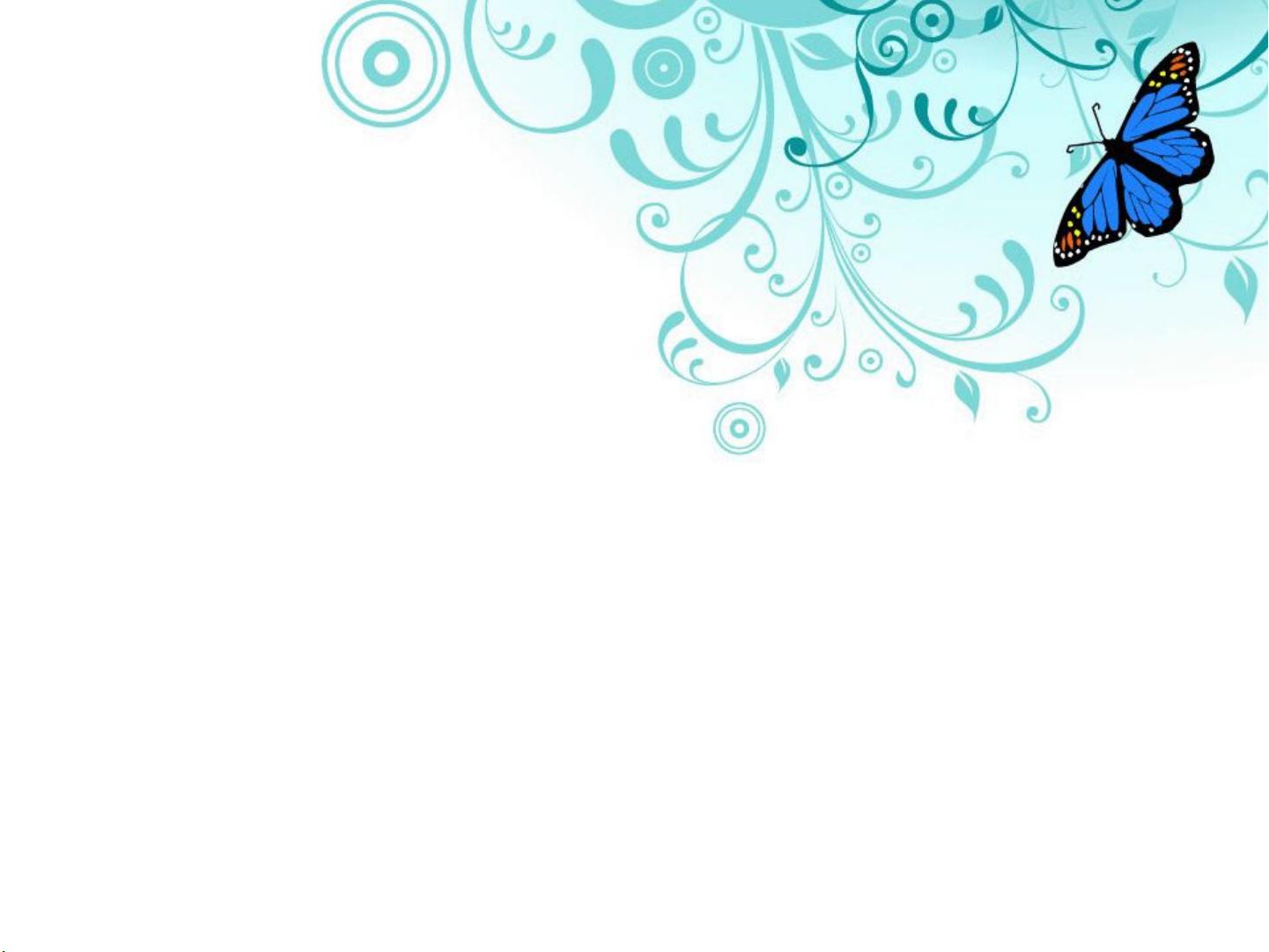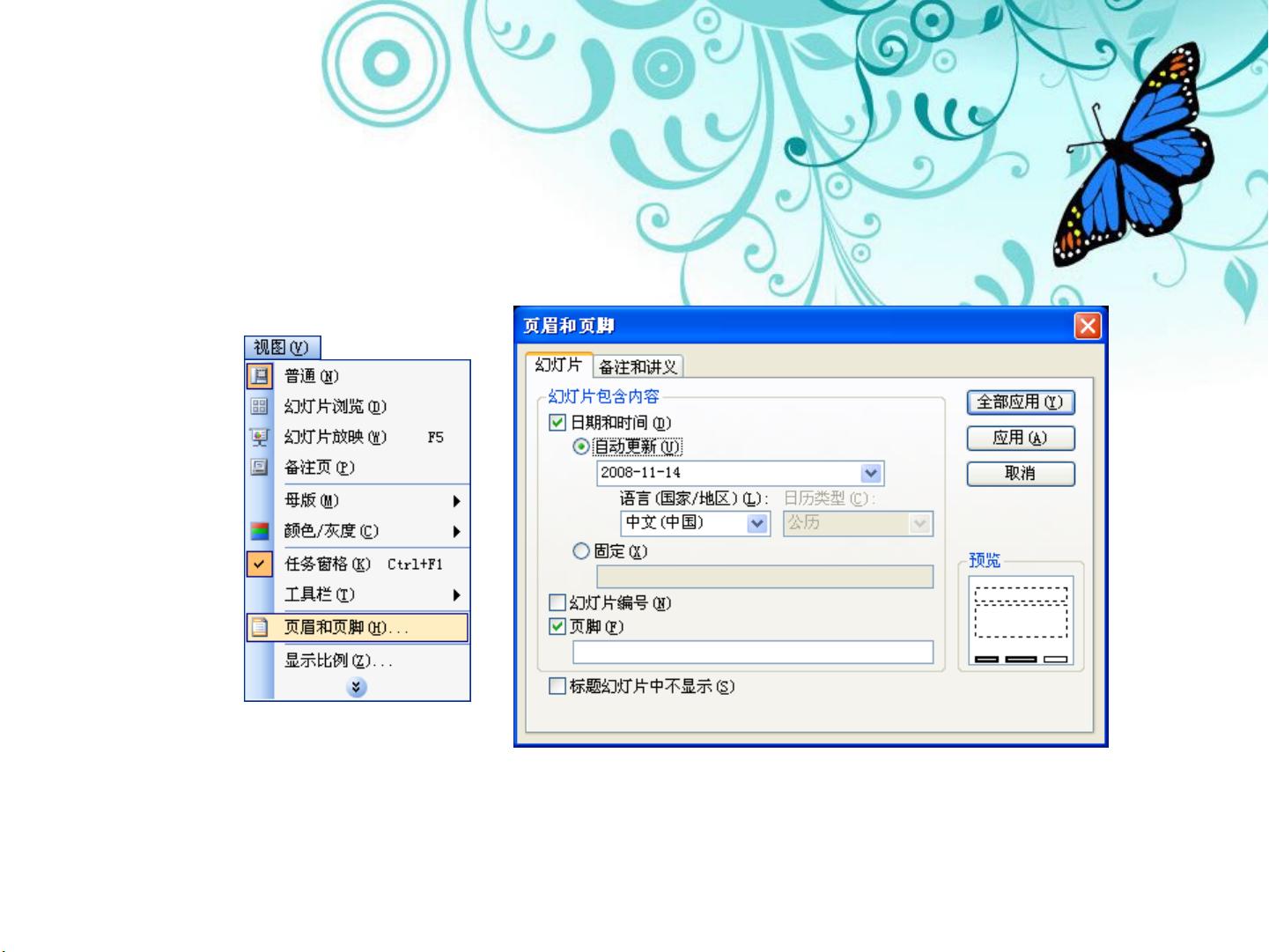金山演示WPP:实用技巧大揭秘
需积分: 35 150 浏览量
更新于2024-07-24
收藏 1.47MB PPT 举报
"这篇内容主要介绍了金山演示WPP软件的各种使用技巧,包括文件保护、快捷操作、撤销次数设置、自动更新日期与时间、制作闪烁文字等。这些技巧可以帮助用户更高效地编辑和展示演示文稿。"
金山演示WPP是一款功能强大的演示文稿制作软件,与微软的PowerPoint类似。在日常工作中,掌握这些实用技巧能极大地提高工作效率和演示效果。以下是对这些技巧的详细解释:
1. **保护演示文件**:通过“工具”菜单的“选项”进入“安全性”设置,输入打开权限或修改权限的密码,可以限制他人对文件的访问和编辑。
2. **重复上一动作(F4键)**:F4键是一个非常方便的快捷键,用于重复上一步操作,如格式化、移动等,节省了反复选择菜单或工具栏的时间。
3. **更改Undo的次数**:默认情况下,WPP允许20次撤销操作。用户可以在“工具”> “选项”> “编辑”> “最多可取消操作数”中调整这个值,但请注意,数值过大可能消耗更多系统资源。
4. **幻灯片自动更新日期与时间**:在“视图”菜单中选择“页眉与页脚”,在“日期与时间”选项中勾选“自动更新”,这样每次打开文件,日期和时间都会自动更新。如果需要在特定位置插入日期和时间,可以通过“插入”> “日期和时间”完成。
5. **制作闪烁文字**:利用“自定义动画”功能,可以创建闪烁效果。若要实现连续闪烁,需选中文本,右键选择“自定义动画”,然后设置动画参数,使其持续闪烁。
此外,还有其他一些实用技巧:
6. **幻灯片跳转**:在放映时,可以通过键盘上的“Page Up”和“Page Down”键或数字键1-9直接跳转到指定的幻灯片。
7. **终止放映**:按下“Esc”键可以迅速停止幻灯片放映。
8. **鼠标指针控制**:在放映过程中,按“P”键可以隐藏鼠标指针,再次按“P”显示。
9. **画笔标记**:在播放时,可以使用“绘图工具”或“笔”功能实时标注重点。
10. **白屏或黑屏控制**:在放映时,按"B"键可以使屏幕变黑,按"W"键则变为白色,方便暂时遮挡屏幕内容。
11. **窗口播放模式**:选择“视图”> “演示者视图”可以开启窗口播放模式,同时显示当前幻灯片和下一张幻灯片。
12. **检查切换方式**:在“幻灯片浏览视图”中,可以预览并调整幻灯片间的切换效果。
13. **设置放映时间间距**:在“幻灯片过渡”选项中,可以人工设定每张幻灯片的停留时间。
14. **幻灯片标记**:在“审阅”菜单中,可以添加批注或使用高亮工具进行标记。
15. **在线资源**:金山演示WPP支持插入网络资源,如在线图片、视频等。
16. **播放多媒体**:可以直接插入并播放音频和视频文件,支持多种格式。
17. **插入Flash影片**:通过“插入”菜单,选择“媒体”,可以将Flash影片嵌入到幻灯片中。
18. **Word转换**:利用WPP的导入功能,可以快速将Word文档转换为演示文稿。
19. **动态数据图表**:WPP支持链接到外部数据源,实现数据图表的实时更新。
通过掌握这些技巧,用户不仅可以创建出专业且富有创意的演示文稿,还能在演示过程中更加得心应手。
2019-03-31 上传
点击了解资源详情
点击了解资源详情
点击了解资源详情
点击了解资源详情
点击了解资源详情
点击了解资源详情
03090085
- 粉丝: 0
- 资源: 1
最新资源
- codefights:CodeFights解决方案
- PHP-APP:使用HTML-CSS-JS-PHP进行Web开发
- hamngatan:瑞典林雪平 hamngatan 的空气质量测量
- iSkor-crx插件
- 电信设备-基于量子真随机数的移动终端保密系统及方法.zip
- fiiAdmission
- smol-weather-lib
- 目前最全的前端开发面试题及答案.zip
- jce_policy-8.zip
- 易语言-易语言自定义类型数组排序例程
- 项目23
- CuttingRecordGenerator:用激光切割机进行“记录”
- Web 前端 Demos.zip
- 现代科技化工建筑响应式模板
- dbcore:适用于PHP的基本而简单的db持久性引擎
- 0.8mm间距BGA封装库BGA芯片封装ALTIUM库(AD库PCB封装库 ).zip